|
|
| 検索結果一覧項目設定 |
| 項目設定で作成した項目を元に検索結果一覧で表示する項目を設定します。 |
|
 |
 検索結果一覧項目設定画面(データシート詳細設定) 検索結果一覧項目設定画面(データシート詳細設定) |
|
| 1.”データシート設定”リンクをクリックする |
| サブメニュー上部に表示されている”データシート設定”リンクをクリックして下さい。 |
|
| ■ ”データシート設定”リンク |
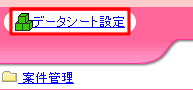 |
 |
 |
2.  をクリックする をクリックする |
データシート名の左に表示されている  イメージをクリックして下さい。 イメージをクリックして下さい。 |
|
 |
 |
| 3.”検索結果一覧項目設定”リンクをクリックする |
| データシート名の下に表示されたメニューの中から”検索結果一覧項目設定”リンクをクリックしてください。 |
|
| ■ 詳細設定メニューの”検索結果一覧項目設定”リンク |
 |
 |
 |
 検索結果一覧項目の設定 検索結果一覧項目の設定 |
|
| 1.項目を選択する |
| 検索結果一覧に表示する際の項目を”入力項目”一覧から選択して、”検索結果一覧項目”一覧に追加してください。 |
|
| ■ 項目を選択して[追加→]ボタンをクリック |
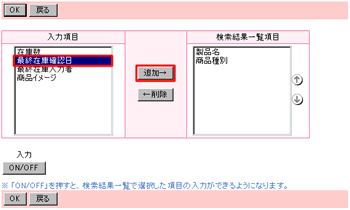 |
| ■ ”検索結果一覧項目”一覧に項目が追加される |
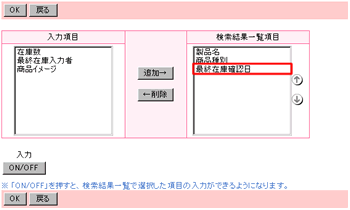 |
 |
 |
| 2.[ON/OFF]ボタンをクリック |
検索結果一覧が表示された際に、表示項目ではなく入力項目として表示したい場合に使用します。
”検索結果一覧項目”の中から入力項目として扱いたい項目を選択して、入力[ON/OFF]ボタンをクリックしてください。入力項目の指定がされた項目には、項目名の右側に「(入)」のマークが付きます。 |
|
| ■ 検索結果一覧項目設定画面の入力[ON/OFF]ボタンと、入力指定された項目 |
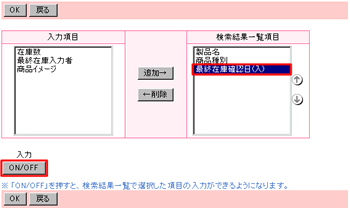 |
 |
 |
| 3.[OK]ボタンをクリック |
| ”検索結果一覧項目”一覧への追加が終わりましたら[OK]ボタンをクリックしてください。 |
|
| ■ 検索結果一覧項目設定画面の[OK]ボタン |
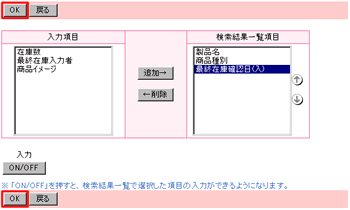 |
 |
 |
|
|

